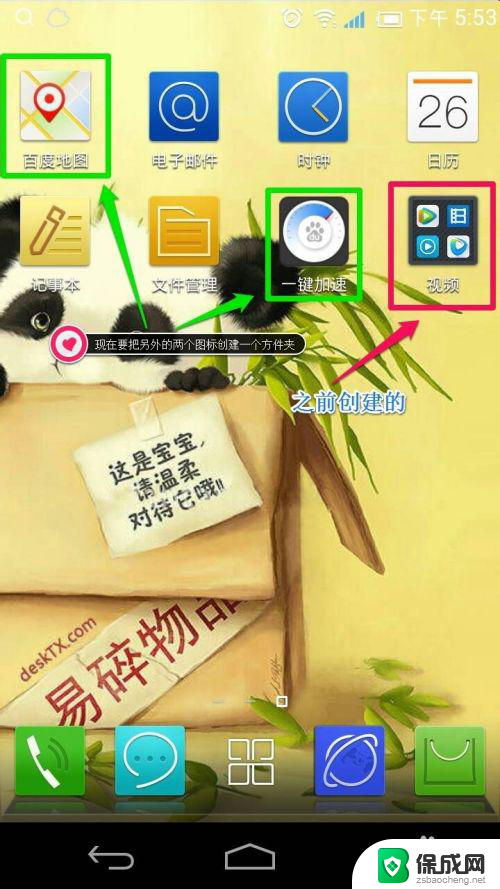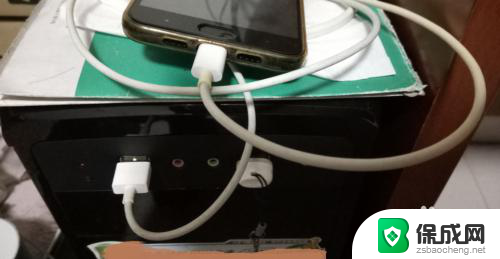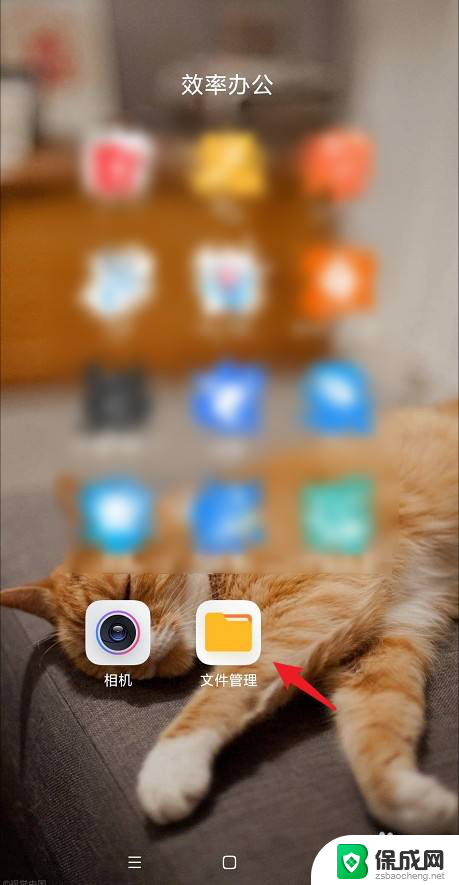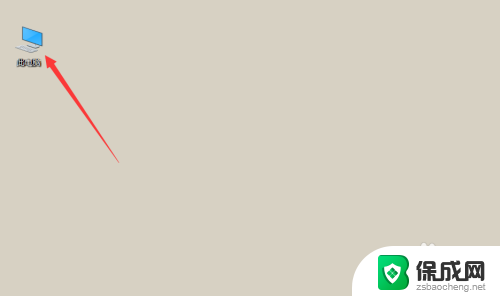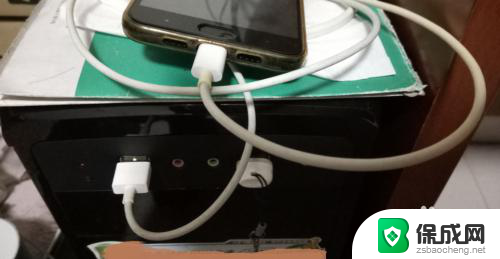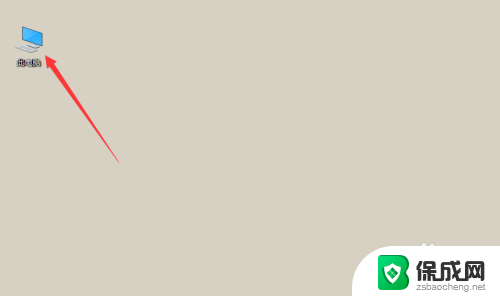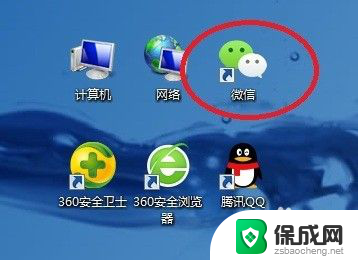怎么把电脑的文件夹传到手机上 手机上怎么导入整个文件夹
更新时间:2024-03-15 09:50:36作者:yang
在日常生活中,我们经常需要在电脑和手机之间传输文件,有时候我们想把电脑里的某个文件夹中的内容传到手机上,或者想把手机上的整个文件夹导入到电脑中。这个过程可能并不复杂,只要掌握正确的方法,就能轻松完成。接下来我们将介绍如何将电脑的文件夹传输到手机上,以及如何在手机上导入整个文件夹的操作步骤。愿这些技巧能帮助您更方便地管理您的文件和数据。
操作方法:
1.在电脑上找到需要传输的文件夹,鼠标右键将其转换成压缩文件。
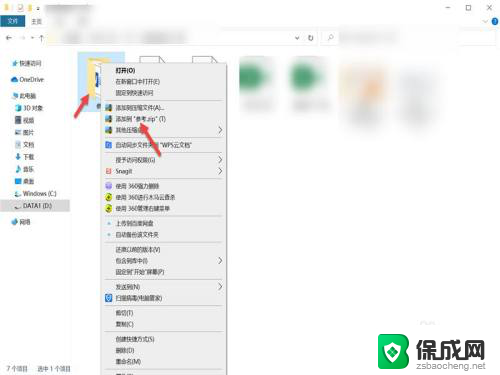
2.转换成功后,会生成一个同名字的zip压缩文件。
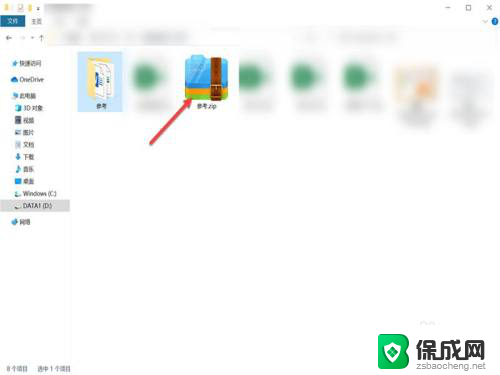
3.打开电脑上的QQ,找到我的Android手机。
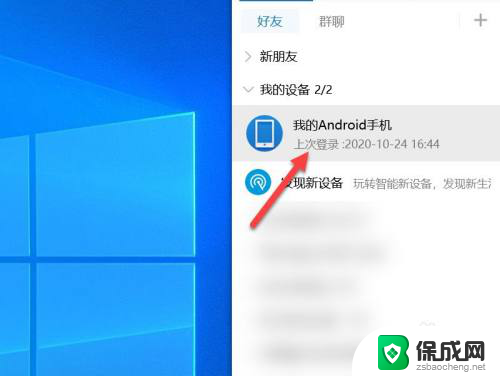
4.打开我的手机对话框后,点击文件夹图标。
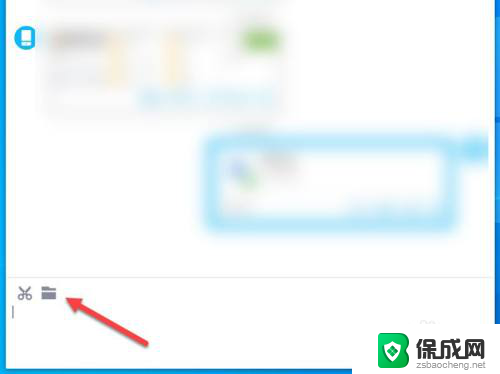
5.找到压缩过的文件,点击打开。
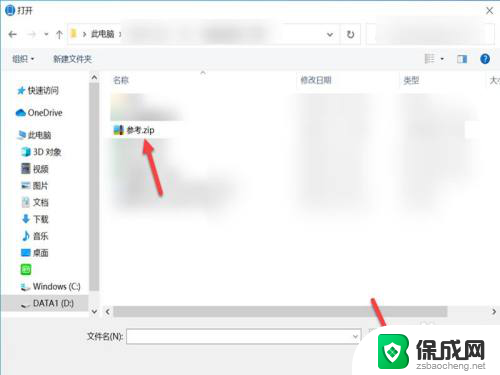
6.该文件就以压缩的形式整个传输到手机上了。
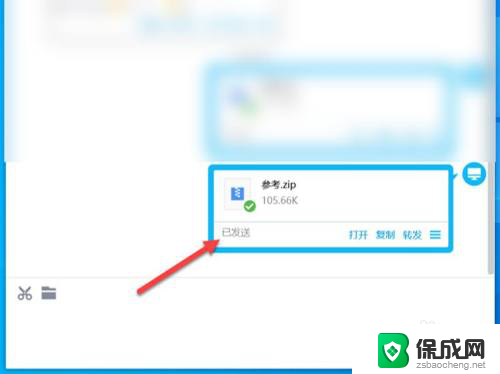
以上是将电脑文件夹传输到手机的全部内容,如果您遇到类似情况,可以按照以上方法解决,希望对大家有所帮助。